วิธีแปลงไฟล์ MOV เป็น AVI ด้วย 4 วิธีที่ยอดเยี่ยม
Apple เริ่มสร้างรูปแบบ MOV ขึ้นมาในตอนแรก ควิกไทม์ รูปแบบที่ประกอบด้วยแทร็กต่างๆ เช่น วิดีโอ เสียง และข้อความ หากคุณใช้อุปกรณ์อื่นที่ไม่ใช่ผลิตภัณฑ์ของ Apple คุณจะไม่สามารถเปิดไฟล์ MOV ได้ ยกเว้นจะแปลง MOV เป็น AVI ทางเลือกที่ดีเยี่ยมในการรักษาคุณภาพไฟล์ของคุณให้เป็นต้นฉบับคือการใช้ AVI ซึ่งเหมาะที่สุดสำหรับการบันทึกภาพยนตร์ที่มีคุณภาพสูง อ่านวิธีการด้านล่างเพื่อแปลงไฟล์ MOV เป็น AVI บน Windows และ Mac ได้แล้วตอนนี้
รายการคู่มือ
ส่วนที่ 1: วิธีที่ง่ายที่สุดในการแปลง MOV เป็น AVI บน Windows/Mac ส่วนที่ 2: วิธีการแปลง MOV เป็น AVI ผ่าน VLC Media Player บน Mac ส่วนที่ 3: ขั้นตอนโดยละเอียดในการแปลง QuickTime MOV เป็น AVI ออนไลน์ ส่วนที่ 4: คำถามที่พบบ่อยเกี่ยวกับการแปลง MOV เป็นรูปแบบ AVIส่วนที่ 1: วิธีที่ง่ายที่สุดในการแปลง MOV เป็น AVI บน Windows/Mac
4Easysoft แปลงวิดีโอทั้งหมด ช่วยให้คุณแปลงไฟล์ MOV เป็น AVI บน Mac หรือ Windows ได้อย่างง่ายดาย เป็นเครื่องมือแบบครบวงจรที่ช่วยให้ผู้ใช้ปรับแต่งเอาต์พุตวิดีโอก่อนการแปลง โดยรับประกันผลลัพธ์คุณภาพดี เครื่องมือนี้สร้างขึ้นด้วยการเร่งความเร็ว GPU ซึ่งช่วยให้ทำงานได้เร็วขึ้นสำหรับทุกกิจกรรม 4Easysoft Total Video Converter เป็นตัวเลือกที่ยอดเยี่ยมในการแปลงไฟล์ MOV เป็น AVI บน Windows และ Mac

แปลงไฟล์ MOV เป็น AVI อย่างระมัดระวังโดยไม่สูญเสียคุณภาพในการเล่นมากเกินไป
รองรับรูปแบบไฟล์ที่จำเป็นอื่น ๆ เช่น MP4, MKV, AVI, HEVC, WebM เป็นต้น
สามารถตัดต่อวิดีโอได้ด้วยโปรแกรม cropper, trimmer และเอฟเฟ็กต์ที่ตั้งไว้ล่วงหน้าอีกมากมาย
ปรับปรุงวิดีโอโดยการปรับปรุงความละเอียด ความสว่าง และความคมชัด
100% ปลอดภัย
100% ปลอดภัย
วิธีใช้ 4Easysoft Total Video Converter เพื่อแปลง MOV เป็น AVI:
ขั้นตอนที่ 1ดาวน์โหลดซอฟต์แวร์จากเว็บไซต์อย่างเป็นทางการและติดตั้งบนอุปกรณ์ของคุณ คลิกที่ เพิ่มไฟล์ ปุ่มสำหรับอัปโหลดไฟล์ MOV จากโฟลเดอร์ภายในเครื่องจากบานหน้าต่างหลัก ทำซ้ำอีกครั้งหากคุณต้องการแปลงเป็นชุด

ขั้นตอนที่ 2หลังจากนำเข้าไฟล์ที่ต้องการแล้วให้คลิกที่ รูปแบบ ปุ่ม และรายการการตั้งค่าจะปรากฏขึ้น ไปที่ วีดีโอ แท็บและค้นหา เอวีไอ รูปแบบ ปรับแต่งเอาต์พุตวิดีโอโดยคลิกที่ เกียร์ ไอคอนข้างๆ ตัวเลือกความละเอียด

ขั้นตอนที่ 3เรียกดูโฟลเดอร์ที่กำหนดไว้บน บันทึกไปยัง ตัวเลือกที่ส่วนล่างของบานหน้าต่าง สุดท้ายให้คลิกปุ่ม แปลงทั้งหมด ปุ่มเพื่อเริ่มการแปลง MOV เป็น AVI บนคอมพิวเตอร์ Windows/Mac ของคุณ เมื่อการแปลงเสร็จสิ้น โฟลเดอร์ที่แปลงแล้วจะปรากฏบนโฟลเดอร์ที่เลือก

ส่วนที่ 2: วิธีการแปลง MOV เป็น AVI ผ่าน VLC Media Player บน Mac
การแปลง MOV เป็น AVI โดยใช้ VLC Media Player นั้นก็ดีพอๆ กับการใช้โปรแกรมเล่นสื่อ VLC Media Player สามารถรองรับรูปแบบต่างๆ ในการแปลงได้ โดยเฉพาะอย่างยิ่งหากคุณกำลังมองหาการตั้งค่าขั้นสูงเพื่อปรับเอาต์พุตวิดีโอ อย่างไรก็ตาม ไม่แน่ใจว่าไฟล์ที่แปลงแล้วจะมีคุณภาพดีหรือไม่ มีรีวิวบางส่วนเกี่ยวกับเครื่องมือนี้ว่าบางครั้งอาจทำให้ไฟล์ที่แปลงแล้วผิดเพี้ยนได้ หากคุณยังต้องการลองแปลง MOV เป็น AVI บน macOS โปรดทำตามขั้นตอนด้านล่าง
วิธีใช้ VLC Media Player เพื่อแปลง MOV เป็น AVI:
ขั้นตอนที่ 1หากคุณยังไม่มี VLC Media Player บนอุปกรณ์ของคุณ คุณสามารถค้นหาโปรแกรมดาวน์โหลดที่ปลอดภัยบนเบราว์เซอร์ของคุณ เปิดเครื่องมือ คลิกที่ สื่อ ตัวเลือกในเมนูบนสุดและเลือก แปลง/บันทึก ตัวเลือก.
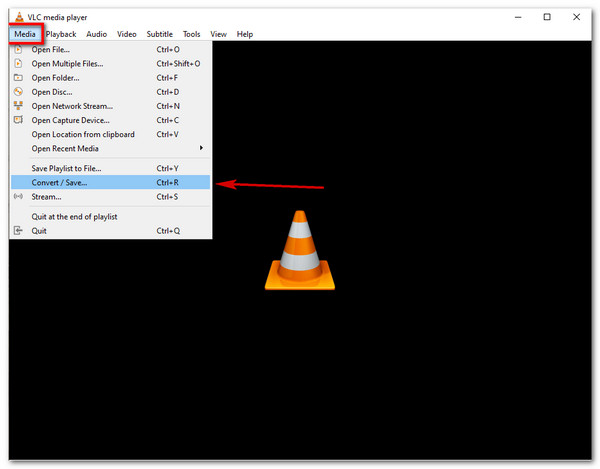
ขั้นตอนที่ 2หน้าต่าง Open Media จะปรากฏขึ้น คลิก เพิ่ม และเลือกไฟล์ MOV ที่คุณต้องการแปลง จากนั้นคลิกปุ่ม แปลง/บันทึก เพื่อดำเนินการต่อ ในหน้าต่างการแปลง ให้ค้นหา ประแจ ไอคอนเพื่อปรับแต่งโปรไฟล์ เลือก เอวีไอ ในตัวเลือกการจัดรูปแบบ ให้คลิก บันทึก ปุ่ม.
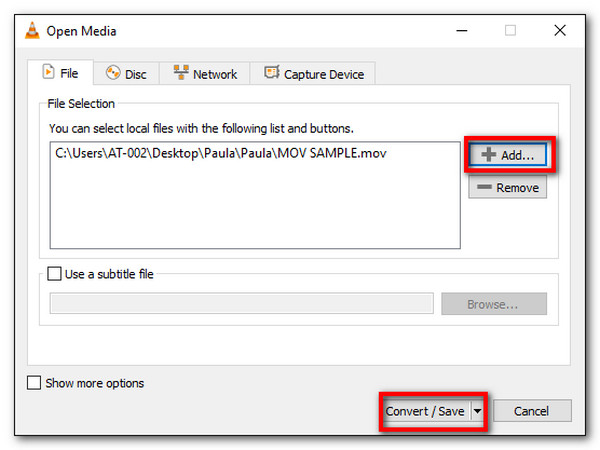
ขั้นตอนที่ 3คลิก เรียกดู และเลือกโฟลเดอร์ที่กำหนดให้บันทึกไฟล์ที่แปลงแล้ว เมื่อตั้งค่าทุกอย่างเรียบร้อยแล้ว ให้คลิก เริ่ม ปุ่มเพื่อเริ่มแปลง MOV เป็น AVI บน Mac เล่นไฟล์ AVI ด้วย VLC Media Player
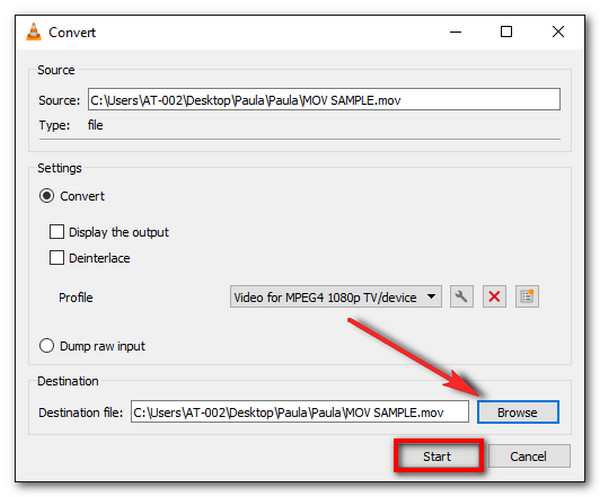
ส่วนที่ 3: ขั้นตอนโดยละเอียดในการแปลง QuickTime MOV เป็น AVI ออนไลน์
มีทางเลือกอื่นๆ อีกมากมายสำหรับการแปลง MOV เป็น AVI คุณสามารถดูเครื่องมือเหล่านี้ได้ทางอินเทอร์เน็ตเป็นหลัก ซึ่งรอให้คุณได้สัมผัสกับคุณสมบัติพิเศษของเครื่องมือเหล่านี้ ต่อไปนี้คือตัวแปลงออนไลน์ที่แนะนำมากที่สุดในการแปลง MOV เป็น AVI บน Mac, Windows และแพลตฟอร์มอื่นๆ
1. ฟรีคอนเวอร์ต
FreeConvert ครองตำแหน่งหนึ่งในเครื่องมือแปลงไฟล์ MOV เป็น AVI ถือเป็นเครื่องมือที่เข้าถึงได้ง่ายที่สุดสำหรับการแปลงไฟล์วิดีโอและเสียงในรูปแบบยอดนิยม เช่น MP4, MOV, AVI, MP3, AAC และอื่นๆ นอกจากนี้ยังช่วยให้คุณเปลี่ยนไฟล์ได้โดยการเปลี่ยนโคเดกวิดีโอ ขนาดหน้าจอวิดีโอ อัตราส่วนภาพ และอื่นๆ โดยปกติแล้วกระบวนการแปลงไฟล์จะช้า โดยเฉพาะเมื่อไฟล์มีขนาดใหญ่
วิธีการแปลง MOV เป็น AVI โดยใช้ FreeConvert:
ขั้นตอนที่ 1ไปที่เบราว์เซอร์ของคุณและค้นหา FreeConvert บนเว็บไซต์อย่างเป็นทางการ คลิกที่ เลือกไฟล์ หรือเมนูแบบดรอปดาวน์เพื่อรับไฟล์ MOV จาก Google Drive, อุปกรณ์, Dropbox และป้อน URL
ขั้นตอนที่ 2เมื่ออัพโหลดไฟล์แล้ว ให้คลิก เอาท์พุต เมนูและเลือก เอวีไอ รูปแบบภายใต้ วีดีโอ แท็บ ตัวเลือกขั้นสูง สามารถมองเห็นได้เมื่อคลิก เกียร์ ไอคอน ปรับและเปลี่ยนอัตราเฟรม โคเดก ขนาดหน้าจอ และอื่นๆ คลิกที่ ใช้การตั้งค่า ปุ่มเมื่อคุณทำเสร็จแล้ว
ขั้นตอนที่ 3หลังจากนั้นให้คลิกที่ แปลงเป็น AVI และรอจนกว่ากระบวนการจะเสร็จสิ้น สุดท้ายคุณสามารถคลิกปุ่ม ดาวน์โหลด ปุ่มเพื่อบันทึกไฟล์ที่แปลงแล้วลงในโฟลเดอร์ภายในเครื่องของคุณ
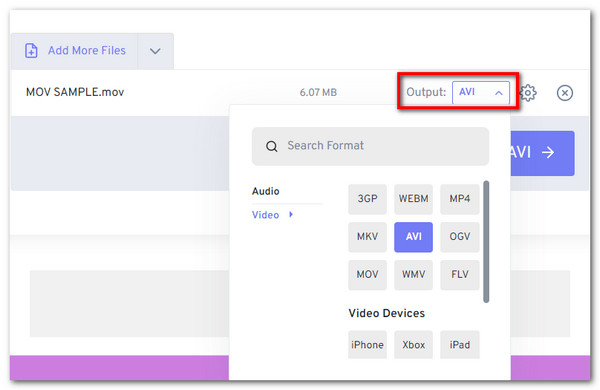
2. ซัมซาร์
เครื่องมือออนไลน์ฟรีอีกตัวหนึ่งสำหรับการแปลง MOV เป็น AVI โดยไม่มีปัญหา อินเทอร์เฟซที่ใช้งานง่ายทำให้การแปลงง่ายขึ้น โดยเฉพาะเมื่อคุณเร่งรีบ Zamzar สามารถแปลงไฟล์ที่รองรับได้มากกว่าร้อยรูปแบบ รวมถึงเอกสาร อีบุ๊ก และความเข้ากันได้กับอุปกรณ์ แน่นอนว่าเครื่องมือนี้ยังมีความเร็วที่รวดเร็วเมื่อแปลงไฟล์ขนาดใหญ่ อย่างไรก็ตาม Zamzar อนุญาตให้แปลงไฟล์ได้เพียง 50MB ต่อไฟล์ ซึ่งเป็นข้อเสียแม้แต่กับบริการฟรีนี้
วิธีการแปลง MOV เป็น AVI โดยใช้ Zamzar:
ขั้นตอนที่ 1ในเว็บไซต์ Zamzar คลิกที่ เพิ่มไฟล์ กดปุ่มเพื่อรับไฟล์ MOV ที่ต้องการแปลง คุณยังสามารถอัปโหลดไฟล์ของคุณไปยัง Google Drive, OneDrive, Dropbox และ Box ได้ ตรวจสอบให้แน่ใจว่าไฟล์มีขนาดไม่เกิน 50MB
ขั้นตอนที่ 2คลิก รูปแบบ เมนูแล้วเลือก เอวีไอ รูปแบบ คุณสามารถดูรูปแบบได้ภายใต้ วีดีโอ ตัวเลือก.
ขั้นตอนที่ 3สุดท้ายให้คลิกที่ แปลงเลย ปุ่มเพื่อเริ่มแปลง MOV เป็น AVI คุณยังสามารถ กาเครื่องหมายในช่องดังนั้น Zamzar จะส่งอีเมลถึงคุณเมื่อการแปลงเสร็จสิ้น ดาวน์โหลดไฟล์ที่แปลงแล้วเพื่อบันทึกลงในอุปกรณ์ของคุณ
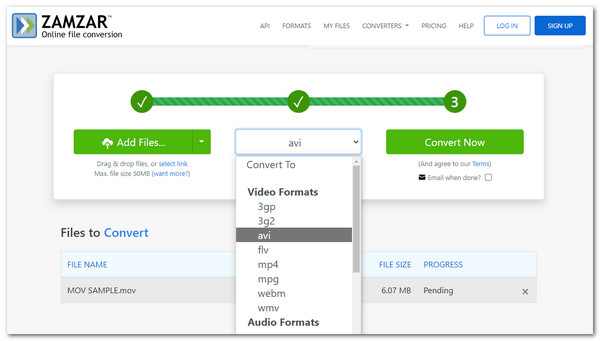
ส่วนที่ 4: คำถามที่พบบ่อยเกี่ยวกับการแปลง MOV เป็นรูปแบบ AVI
-
ฉันสามารถแปลง MOV เป็น AVI บน Android หรือ iOS ได้หรือไม่?
ใช่ คุณสามารถแปลงไฟล์ MOV เป็น AVI บนสมาร์ทโฟนของคุณได้ คุณสามารถดาวน์โหลดแอปจาก Play Store หรือ App Store แอปที่แนะนำ ได้แก่ Video Compressor, Video Compressor – Compact Video, Video Converter และอื่นๆ
-
AVI ดีกว่า MOV หรือไม่?
รูปแบบ AVI ดีกว่ารูปแบบ MOV ในด้านความเข้ากันได้ เนื่องจาก MOV ใช้ได้เฉพาะกับอุปกรณ์ iOS แบบพกพาเท่านั้น การแปลงเป็น AVI จะทำให้คุณมีอิสระมากขึ้นในการเล่นและแชร์ไฟล์กับอุปกรณ์และโปรแกรมอื่นๆ
-
QuickTime Player สามารถแปลง MOV เป็น AVI ได้หรือไม่?
ขออภัย คุณไม่สามารถแปลงไฟล์ MOV เป็น AVI โดยใช้ QuickTime Player ได้ แม้ว่าจะมีฟีเจอร์การแปลงไฟล์ แต่ QuickTime ก็ไม่รองรับ AVI สำหรับการแปลงไฟล์ นอกจากนี้ คุณยังสามารถใช้ฟังก์ชันการแปลงไฟล์ได้เฉพาะในเวอร์ชัน Pro เท่านั้น
บทสรุป
เท่านี้ก็เสร็จสิ้นขั้นตอนการแปลงไฟล์ MOV เป็น AVI บนคอมพิวเตอร์ Windows หรือ Mac การเปิดไฟล์มีเดีย MOV จะไม่ใช่ปัญหาอีกต่อไปเมื่อฝึกฝนทักษะข้างต้นจนชำนาญแล้ว คุณสามารถเปิดไฟล์เหล่านี้ได้อย่างง่ายดายบนเครื่องเล่นอื่นๆ ในขณะเดียวกัน ไม่ว่าคุณจะเป็นมือใหม่หรือมืออาชีพ คุณสามารถเพลิดเพลินกับคุณสมบัติการแปลงไฟล์ที่รวดเร็วใน 4Easysoft Total Video Converter ซึ่งเป็นเครื่องมือที่เข้ากันได้กับทั้งระบบ Windows และ Mac
100% ปลอดภัย
100% ปลอดภัย



